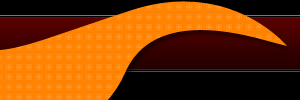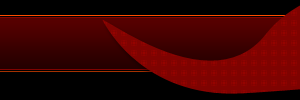Traktor: быстрый старт

Traktor от Native Instruments – это, пожалуй, самая популярная программа-эмулятор диджейской установки. Имея в своем распоряжении компьютер, Traktor и немного терпения, ты получаешь возможность играть сеты, ни в чем не уступающие произведениям коллег, играющих на «железе».
Если ты разобрался с устройством CD-проигрывателя и микшера, то интерфейс Traktor покажется тебе простым и интуитивным. Единственная сложность, которая может возникнуть при первом знакомстве с этой программой, – правильная настройка ее работы в сочетании со звуковой картой твоего компьютера. Именно этим мы и займемся в этой статье.
Итак, для комфортной работы с Traktor необходимы:
- Настольный компьютер или ноутбук;
- Программа Traktor 3 (версия здесь не особо критична, 2.* работает точно так же);
- Многоканальная звуковая карта.
Немного о звуковой карте
Если у обычной компьютерной «звуковухи», как правило, лишь один аудиовыход, к которому подключаются колонки или наушники, то у многоканальной их два или более. Наличие второго выхода для нас очень важно, ведь именно к нему подключаются наушники для «подслушки». Напомню, что «подслушка» позволяет работать со следующим треком, пока на зал (аудиовыход №1) играет текущая композиция.
Многоканальная карта – удовольствие вполне доступное. Лично я использую Genius Sound Maker Value 5.1, и у меня к ней нет никаких нареканий.
Настраиваем Traktor
Считаем, что многоканальная «звуковуха» у тебя есть, а Traktor установлен установлен на компьютер. Отлично! Подключи колонки к одному из выходов своей звуковой карты (это будет танцпол), а наушники – ко второму («прослушка»).

Приступим к настройке. Открой окно установок Traktor, выбрав пункт Preferences… в меню File или нажав на кнопку с изображением шестеренки в правом верхнем углу экрана (см. слева, нажми на картинку, чтобы ее увеличить).
В подпункте Soundcard пункта Audio Setup выбери используемую звуковую карту, если у тебя их несколько. Естественно, нам понадобится именно многоканальная карта. Затем зайди в подпункт Output Routing (см. справа ниже). Внешний микшер мы использовать не будем, поэтому переключатель Mixer Mode смело ставь в положение Internal (виртуальный микшер Traktor'а).
Теперь пришла пора назначить выходы твоей «звуковухи» выходам виртуального микшера. Monitor – это выход микшера, на который направляется «подслушка», также называемая Cue Mix. Поэтому стереоканалам Left и Right здесь нужно присвоить левый и правый канал того аудиовыхода звуковой карты, к которому ты подключил наушники. 
Один раз настрой, семь раз проверь
Теперь проверь, как работает «прослушка». Установи регуляторы Ph Mix и Ph Vol в секции Master в крайнее левое положение («–»). Как ты уже знаешь из статьи об устройстве микшера, Ph Vol отвечает за громкость канала Cue Mix в наушниках, а Ph Mix ведет себя аналогично кроссфейдеру для этого канала. Запусти композицию на деке B и нажми кнопку CUE в секции CH: Deck этой деки. Этим ты выведешь ее в виртуальный канал Cue Mix – т.е. на наушники. Чтобы услышать этот канал, добавь громкость регулятором Ph Vol. Теперь ты должен слышать в наушниках трек B. Если это так, то «прослушка» тоже в порядке. Поиграй с регулятором Ph Mix, переведя его в среднее положение. Слышишь, как в наушниках играют одновременно и A, и B? Это очень полезно для битмэтчинга «в ушах». Наконец, предположим, что битмэтчинг проведен, и пора делать переход между треками. Плавно перетяни кроссфейдер вправо; теперь на зал будет звучать трек В, а трека А гостям слышно не будет. Загружай в деку A следующую композицию и повторяй весь процесс заново. Кстати, что делать, если «прослушка» оказалась у тебя в колонках, а танцпол – в наушниках? Нужно в настройках изменить назначение каналов звуковой карты выходам виртуального микшера. То есть, например, вместо 1, 2, 3, 4 сделай 3, 4, 1, 2. Здесь всё зависит от того, к какому выходу «звуковухи» ты подключил колонки, а к какому – наушники. Есть выход и проще: просто поменяй подключения местами!
Запусти трек в деке А, нажав кнопку Play. Выставь регулятор громкости Master в одноименной секции где-то на половину максимальной громкости и передвинь кроссфейдер в крайнее левое положение. Если в обоих колонках звучит трек A – поздравляю, выход Master работает верно.